Aktualizované: október 2023
Použiteľné: Microsoft Excel 2019/365/2016; Operačné systémy Windows a macOS.
Úvod
Máte problém so zabudnutým heslom na svojej Excel tabuľke? Nie ste sami! Mnohí používatelia čelili podobnej situácii, kedy sa snažili obnoviť prístup k svojim cenným súborom. V tomto článku vám poskytneme kompletný návod, ako odstrániť ochranu heslom zo zošitov programu Excel.
Otázka od používateľa
Vážený tím – pred časom som pre svojho manažéra vytvoril celkom prepracovanú excelovskú tabuľku, ktorú som pre zvýšenie bezpečnosti chránil heslom. Ide o to, že sa zdá, že som zabudol heslo, ktoré som predtým nastavil. Môžem obnoviť ochranu hesla zošita?
Typy ochrany v Exceli
V Exceli 2016 existujú tri hlavné spôsoby zabezpečenia obsahu:
- Zašifrovanie celého súboru: Na otvorenie tabuľky je potrebné heslo.
- Ochrana štruktúry a obsahu zošita: Ochrana pred úpravami, ako je vkladanie alebo odstraňovanie hárkov.
- Ochrana štruktúry a obsahu pracovného hárka: Podobne ako vyššie, avšak na úrovni jednotlivého hárka.
Spôsoby odstránenia ochrany heslom
1. Odstránenie hesla zo súboru programu Excel
- V počítači prejdite na svoju heslom chránenú tabuľku Excel.
- Pri pokuse o otvorenie súboru sa zobrazí výzva na zadanie hesla.
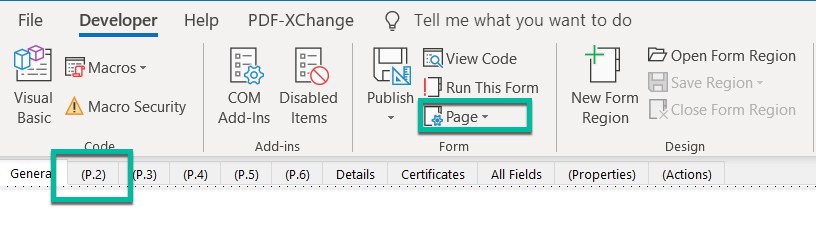
- Kliknite na Súbor a vyberte možnosť Chrániť zošit.
- V rozbaľovacom poli vyberte Šifrovať heslom.
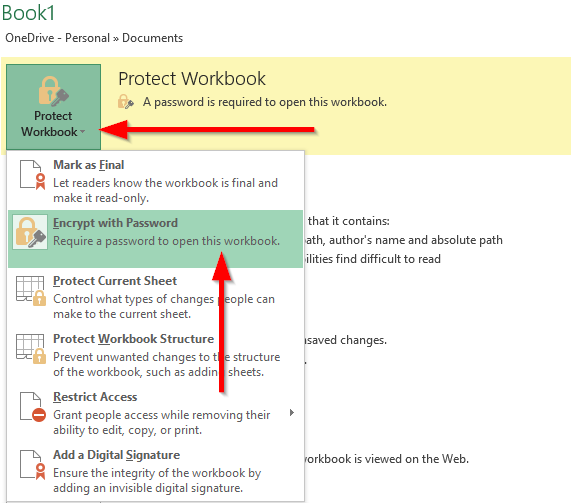
- Odstráňte písmená v hesle a kliknite na OK.
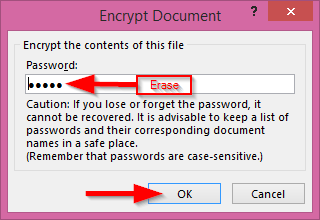
- Heslo vášho dokumentu je teraz odstránené.
2. Zrušenie ochrany zošita programu Excel
Na vykonanie zmien v chránenom (nešifrovanom) zošite, ho musíte najskôr odomknúť. Postup:
- Kliknite na vybraný ochranný zošit v časti Kontrola.
- Zadajte heslo v dialógovom okne Zrušiť ochranu zošita.
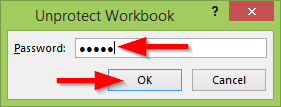
3. Zrušiť ochranu konkrétnych hárkov programu Excel
Ak potrebujete zrušiť ochranu konkrétnych hárkov, postupujte nasledovne:
- Kliknite na hárok Unprotect v prehľade.
- Zadajte príslušné heslo na odomknutie pracovného hárka.
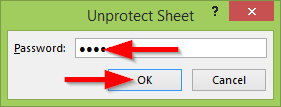
Záver
Dúfam, že tento návod vám pomôže uspešne odstrániť ochranu heslom zo zošitov programu Excel. Pamätajte, vždy je dobré mať zálohy dôležitých súborov a pravidelne aktualizovať zabezpečenie svojich dokumentov.
Pomohlo vám to?

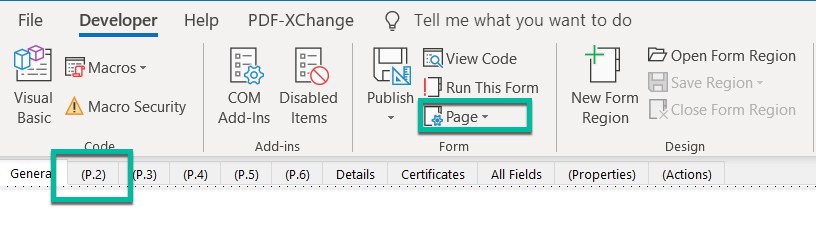
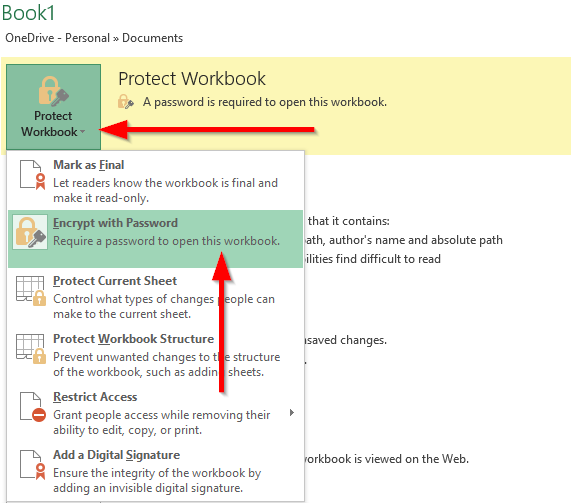
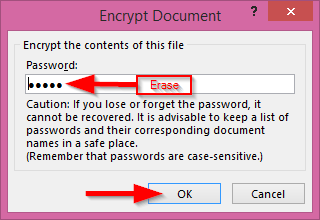
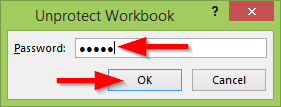
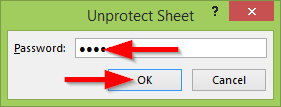









Martin IT -
Možno by bolo dobré pridať aj tipy na zabezpečenie súboru po odstránení hesla. Nechceme predsa, aby sa to stalo znova
Maroš -
Skvelá práca, ale čo ak mám viac ako jeden súbor? Môžem to urobiť hromadne, alebo musí byť každý osobitne
Robo -
Chalan, super príspevok! Už som si myslel, že mi nič nepomôže. Skúšal som to a všetko fungovalo ako má.
Petra B. -
Vďaka za tento tip! Nikdy by ma nenapadlo, že to môže byť také jednoduché. Skúšajte a uvidíte rozdiel
Katarína -
Má niekto skúsenosti s Excel 2016? Mne sa to podarilo, ale mal som obavy, či to ovplyvní moje dáta
Mačka Čierna -
Hahaha, konečne som sa zbavila toho nezmyselného hesla. Snažila som sa to urobiť sama, ale to bola nočná mora
Jozef 123 -
Ako je možné, že som to nikdy nenašiel? Totálne mi to pomohlo pri práci. Klobúk dole pred autorom!
Lucka -
Veľmi informativne, ďakujem! Určite to zdieľam s kolegami, ktorí tiež bojujú s heslami na Excel
Ján -
Super návod! Už dlhšie som hľadal spôsob, ako odstrániť ochranu heslom zo svojich Excel súborov. Vďaka
Diana S. -
Ak budete potrebovať pomoc, rád prídem. Bol som v podobnej situácii a môže to byť stresujúce
Ľubomír -
Čo ak je súbor poškodený? Môže to nejako ovplyvniť proces odstraňovania ochrany heslom?
Simon -
Ako ste to robili s heslom? Mám veľmi citlivé údaje a chcem si byť istý, že je všetko v poriadku.
Tina -
Wow, najlepšia rada, akú som dostal! Úplne som sa vytočila s tými heslami a teraz mám konečne pokoj
Veronika -
Musím povedať, že to funguje. Ale čo ak zabudnem heslo? Existuje nejaký spôsob, ako ho obnoviť